إدارة الوصول العام ل Azure Cosmos DB ل PostgreSQL
ينطبق على: Azure Cosmos DB ل PostgreSQL (مدعوم بملحق قاعدة بيانات Citus إلى PostgreSQL)
يمكن استخدام قواعد جدار الحماية على مستوى الخادم لإدارة الوصول العام إلى عقدة منسق من عنوان IP محدد (أو نطاق عناوين IP) في الإنترنت العام.
المتطلبات الأساسية
للدخول إلي هذا الدليل الإرشادي، تحتاج ما يلي:
إنشاء قاعدة جدار حماية على مستوى الخادم في مدخل Microsoft Azure
في صفحة نظام مجموعة PostgreSQL، ضمن Settings، حدد Networking.
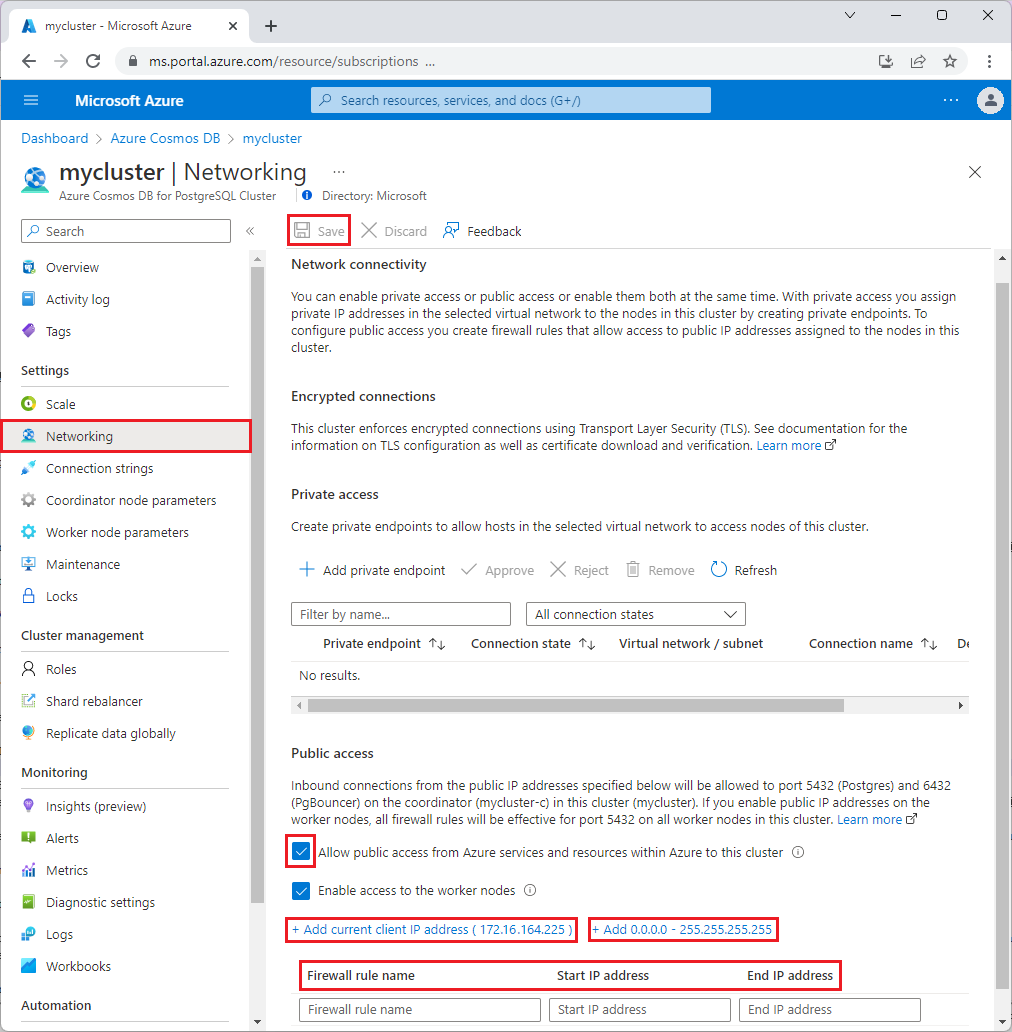
في صفحة Networking ، حدد Allow public access from Azure services and resources within Azure to this cluster.
إذا رغبت في ذلك، فحدد تمكين الوصول إلى العقد العاملة. باستخدام هذا الخيار، تسمح قواعد جدار الحماية بالوصول إلى جميع العقد العاملة بالإضافة إلى عقدة المنسق.
حدد Add current client IP address لإنشاء قاعدة جدار حماية بعنوان IP العام للكمبيوتر الخاص بك، كما يراه نظام Azure.
تحقق من عنوان IP الخاص بك قبل حفظ هذا التكوين. في بعض الحالات، يختلف عنوان IP الذي لاحظه مدخل Microsoft Azure عن عنوان IP المستخدم عند الوصول إلى الإنترنت وخوادم Azure. وبالتالي، قد تحتاج إلى تغيير عنوان IP البدء وعنوان IP النهائي لجعل القاعدة تعمل كما هو متوقع. استخدم محرك بحث أو أداة أخرى عبر الإنترنت للتحقق من عنوان IP الخاص بك. على سبيل المثال، ابحث عن ما هو IP الخاص بي.
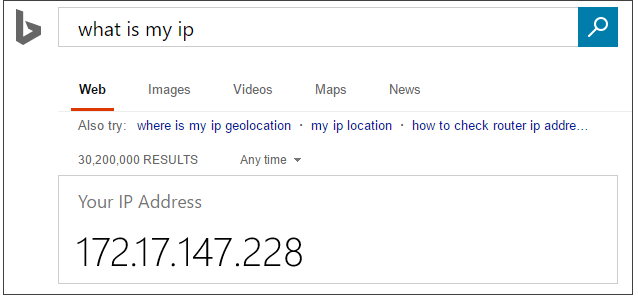
يمكنك أيضا تحديد إضافة 0.0.0.0 - 255.255.255.255 للسماح ليس فقط ب IP الخاص بك، ولكن الإنترنت بأكمله بالوصول إلى منفذ عقدة المنسق 5432 (و6432 لتجميع الاتصال). في هذه الحالة، لا يزال يتعين على العملاء تسجيل الدخول باستخدام اسم المستخدم وكلمة المرور الصحيحين لاستخدام نظام المجموعة. ومع ذلك، من الأفضل السماح بالوصول في جميع أنحاء العالم لفترات زمنية قصيرة فقط وقواعد البيانات غير الإنتاجية فقط.
لإضافة قواعد جدار الحماية، اكتب اسم قاعدة جدار الحمايةوبدء عنوان IPوعنوان IP للنهاية. يتيح فتح جدار الحماية للمسؤولين والمستخدمين والتطبيقات الوصول إلى عقدة المنسق على المنفذين 5432 و6432. يمكنك تحديد عنوان IP واحد أو نطاق من العناوين. إذا كنت تريد قصر القاعدة على عنوان IP واحد، فاكتب نفس العنوان في حقلي Start IP addressوEnd IP address .
حدد حفظ على شريط الأدوات لحفظ الإعدادات وقواعد جدار الحماية على مستوى الخادم. انتظر للتأكيد على نجاح التحديث.
ملاحظة
يمكن الوصول إلى هذه الإعدادات أيضا أثناء إنشاء Azure Cosmos DB لنظام مجموعة PostgreSQL. في علامة التبويب Networking ، لأسلوب الاتصال، حدد Public access (allowed IP address).

تواصل من Azure
هناك طريقة سهلة لمنح وصول نظام المجموعة إلى التطبيقات المستضافة على Azure، مثل تطبيق Azure Web Apps أو تلك التي تعمل في جهاز Azure الظاهري. في صفحة المدخل لنظام المجموعة، ضمن Networking، حدد خانة الاختيار Allow Azure services and resources to access this cluster، ثم حدد Save.
هام
يقوم هذا الخيار بتكوين جدار الحماية للسماح بجميع الاتصالات من Azure، بما في ذلك الاتصالات من اشتراكات العملاء الآخرين. عند تحديد هذا الخيار، تأكد من تقييد أذونات تسجيل الدخول والمستخدم الوصول إلى المستخدمين المصرح لهم فقط.
إدارة قواعد جدار الحماية الموجودة على مستوى الخادم باستخدام مدخل Microsoft Azure
كرر الخطوات لإدارة قواعد جدار الحماية.
- لإضافة الكمبيوتر الحالي، حدد إضافة عنوان IP للعميل الحالي. حدد Save لحفظ التغييرات.
- لإضافة المزيد من عناوين IP، اكتب اسم قاعدة جدار الحمايةوبدء عنوان IPوعنوان IP النهائي. حدد Save لحفظ التغييرات.
- لتعديل قاعدة موجودة، حدد أي من الحقول الموجودة في القاعدة ثم قم بتعديلها. حدد Save لحفظ التغييرات.
- لحذف قاعدة موجودة، حدد علامة الحذف ... ثم حدد حذف لإزالة القاعدة. حدد Save لحفظ التغييرات.
الخطوات التالية
لمزيد من المعلومات حول قواعد جدار الحماية، بما في ذلك كيفية استكشاف مشكلات الاتصال وإصلاحها، راجع الوصول العام في Azure Cosmos DB ل PostgreSQL.